คอมพิวเตอร์ของเราเป็นมากกว่าเครื่องมือในการทำงาน และแน่นอนว่าหากเรามีเครื่องที่ทรงพลัง เราจะใช้มันเพื่อเล่นวิดีโอเกมที่เราโปรดปราน แน่นอนว่าบางครั้งแม้แต่ฮาร์ดแวร์ที่ทรงพลังที่สุดก็อาจทำให้เกมล่าสุดช้าลงและทำให้ประสบการณ์ของเราลดลง เพื่อพยายามเพิ่มประสิทธิภาพระบบปฏิบัติการของเราเพื่อให้สามารถเล่นเกมได้อย่างราบรื่นที่สุด เราสามารถลองใช้โปรแกรมเช่น GameGainที่เราจะพูดถึง
ตั้งแต่วินาทีที่เราใช้ Windows เป็นครั้งแรกที่ระบบปฏิบัติการดูแลการโหลดการกำหนดค่าเริ่มต้นสำหรับผู้ใช้ทั้งหมด ทั้งหมดนี้โดยไม่คำนึงถึงการใช้งานที่เราจะทำกับระบบปฏิบัติการ ด้วยวิธีนี้ หากคุณต้องการเล่น คุณจะไม่มีปัญหาใดๆ แม้ว่าคุณจะสามารถปรับปรุงประสิทธิภาพของระบบได้เล็กน้อยเสมอเมื่อรันเกมที่มีความต้องการสูงที่สุดของคุณ

สำหรับสิ่งนี้ เราสามารถทำการปรับเปลี่ยนบางอย่างในระบบได้ เช่น การเปิดใช้งานแผนพลังงาน “ประสิทธิภาพสูงสุด” การปิดใช้งานโปรแกรมเริ่มต้นที่ไม่จำเป็น การปิดใช้งานเอฟเฟกต์ Windows ที่ไม่จำเป็น การอัพเดตไดรเวอร์ และการกำหนดค่า “โหมดเกม” เราสามารถทำสิ่งนี้ได้โดยตรงจากเครื่องมือที่ ไมโครซอฟท์ ระบบปฏิบัติการที่พร้อมให้บริการแก่เรา
แต่เหนือสิ่งอื่นใด ความจริงก็คือแอปพลิเคชันที่เราจะได้เห็นต่อไปช่วยให้เราลดความซับซ้อนของการกำหนดค่าทั้งหมดนี้ และลดทุกอย่างให้เหลือเพียงการกดปุ่ม
GameGain คืออะไร?
เรากำลังพูดถึงซอฟต์แวร์ที่พัฒนาขึ้นเป็นพิเศษเพื่อเพิ่มประสิทธิภาพเกมที่เราเรียกใช้บนพีซีของเรา การจัดการกับ เพิ่มประสิทธิภาพของระบบ . การทำเช่นนี้จะใช้ทรัพยากรให้เกิดประโยชน์สูงสุด ซึ่งจะช่วยปรับปรุงชื่อทุกประเภท โดยเฉพาะอย่างยิ่งที่เป็นของรุ่นล่าสุด
ด้วยวิธีนี้ มันจะช่วยให้เราเพิ่ม FPS ได้ ซึ่งจะทำให้ได้ประสิทธิภาพที่ลื่นไหลมากขึ้น ในการดำเนินการนี้ โปรแกรมมีหน้าที่รับผิดชอบในการเปลี่ยนแปลงรีจิสทรีที่เกี่ยวข้องกับการใช้ แรมความเร็วในการอ่านและเขียนของการเข้าถึงฮาร์ดดิสก์หรือในลักษณะที่แอพพลิเคชั่นมีหน้าที่จัดลำดับความสำคัญของการใช้งาน ซีพียู.
ด้วย GameGain ฮาร์ดแวร์ของพีซีของเราได้รับการปรับให้เหมาะสมที่สุด ซึ่งช่วยให้เราได้ประสิทธิภาพที่ดีที่สุดสำหรับเกมที่มีความต้องการสูงสุด โดยไม่สูญเสียความเที่ยงตรงของกราฟิก โปรแกรมจะไม่ทำการเปลี่ยนแปลง แพตช์ หรือดัดแปลงตัวเกมเอง ดังนั้น ซอฟต์แวร์ตรวจจับการโกงใดๆ จะไม่ถือว่าซอฟต์แวร์นี้มีการใช้งานที่เป็นการฉ้อโกง และเราจะไม่ถูกห้ามไม่ให้เข้าถึงเครือข่ายและบริการออนไลน์เหล่านั้นจากเกมใดๆ
ดาวน์โหลดและติดตั้ง
GameGain เป็นซอฟต์แวร์ที่ปรับปรุงประสิทธิภาพของพีซีเมื่อเล่นเกมที่เราจะสามารถดาวน์โหลดได้จาก เว็บไซต์ของนักพัฒนา . เป็นแอปพลิเคชันที่ต้องชำระเงิน ดังนั้นหากต้องการใช้งานจำเป็นต้องซื้อใบอนุญาตซึ่งมีราคาเท่ากับ ดอลลาร์ 19.30 . ก่อนหน้านี้และเพื่อเป็นการตรวจสอบโดยตรงว่าโปรแกรมตรงตามความคาดหวังของเราหรือไม่ นักพัฒนาจึงอนุญาตให้เราดาวน์โหลดเวอร์ชันทดลองใช้งานฟรี
แน่นอน เราต้องจำไว้ว่าเมื่อดาวน์โหลดไฟล์ติดตั้ง gamegain.exe Windows Defender จะตรวจจับและหยุดการดาวน์โหลดเนื่องจากถือว่าเป็นภัยคุกคาม . โปรแกรมป้องกันไวรัสจะแจ้งให้เราทราบว่าเป็นโปรแกรมที่เป็นอันตรายและรันคำสั่งจากผู้โจมตี เราสามารถหลีกเลี่ยงภัยคุกคามนี้และดาวน์โหลดและติดตั้งโปรแกรมได้ และเมื่อเราพยายามติดตั้ง SmartScreen จะเตือนเราด้วยว่าเรากำลังทำให้พีซีของเราตกอยู่ในความเสี่ยง ตามที่นักพัฒนาของพวกเขา พวกเขาเป็นผลบวกเท็จที่เกิดจากโปรแกรมป้องกันไวรัสบางตัว นั่นคือเหตุผลที่สามารถดาวน์โหลดและติดตั้งทุกอย่างภายใต้ความรับผิดชอบของผู้ใช้แต่ละราย
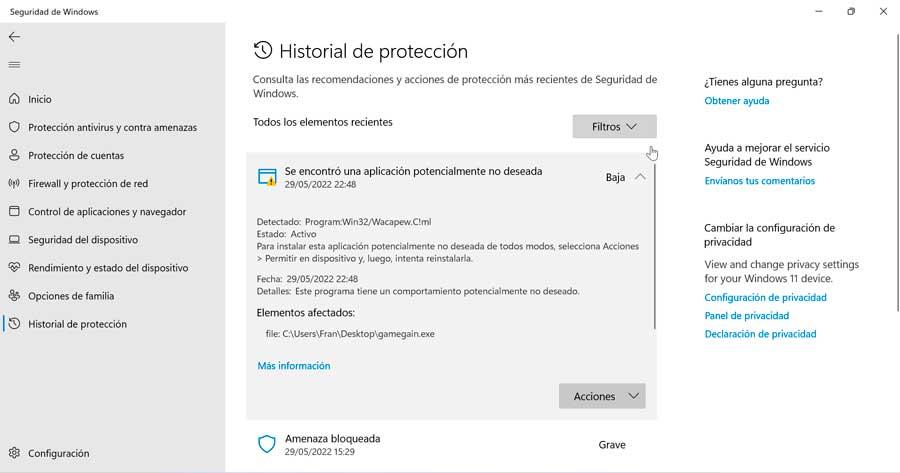
ตามที่ระบุไว้ในเว็บไซต์ โปรแกรมนี้เข้ากันได้อย่างเป็นทางการกับ Microsoft Windows 10, 8, 7, Vista, XP และ Windows Server 2012, 2008, 2003 พร้อมสำหรับ 32-BIT/64-BIT แม้ว่าสำหรับการทดสอบของเรา เราได้ใช้ คอมพิวเตอร์ที่ใช้ Windows 11 และไม่ได้ทำให้เรามีปัญหา ในระหว่างการติดตั้ง เราจำเป็นต้องกรอกข้อมูลบางอย่าง เช่น อายุ เพศ การศึกษา ที่ทำงาน หรือภูมิภาคที่เราอาศัยอยู่ในลักษณะบังคับ ซึ่งขาดความรู้สึกบางอย่าง
GameGain ทำงานอย่างไร
เมื่อเราเรียกใช้แอปพลิเคชัน เราจะพบอินเทอร์เฟซเป็นภาษาอังกฤษทั้งหมด เราจะไม่มีความเป็นไปได้ที่จะใส่เป็นภาษาสเปนซึ่งอาจเป็นความพิการเล็กน้อยสำหรับผู้ใช้บางคน แต่จริงๆแล้วทุกอย่างง่ายมากที่เราไม่ควรมีปัญหาใด ๆ
ที่ด้านบนเขาบอกเราเกี่ยวกับประโยชน์ของโปรแกรม ที่นี่จะแจ้งให้เราทราบว่าจะดูแลการเพิ่มประสิทธิภาพพีซีโดยการปรับการตั้งค่าต่างๆ ภายใน Windows เป้าหมายคือปรับแต่งประสิทธิภาพการเล่นเกมและอัตราเฟรม โดยจัดลำดับความสำคัญของการใช้งาน CPU
การทำเช่นนี้สิ่งแรกคือการ เลือกระบบปฏิบัติการ . โดยค่าเริ่มต้น โปรแกรมจะตรวจจับโดยอัตโนมัติ ในกรณีของเรา Windows 10 (แม้ว่าจะเป็น Windows 11 จริงๆ) แม้ว่าในกรณีที่ไม่ถูกต้อง เราสามารถแสดงแท็บเพื่อเลือกระบบปฏิบัติการอื่นจากรายการได้
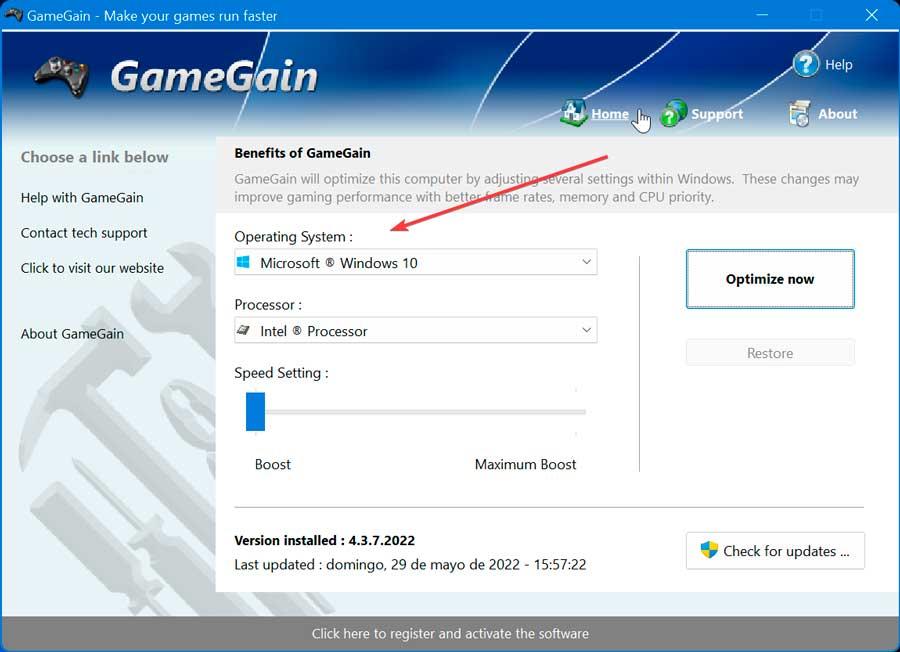
ต่อไปก็จำเป็น เพื่อระบุแบรนด์ของโปรเซสเซอร์ของเรา มันยังตรวจพบโดยค่าเริ่มต้นแม้ว่าเราจะสามารถเปลี่ยนและเลือกระหว่าง อินเทล, เอเอ็มดี หรือทาง
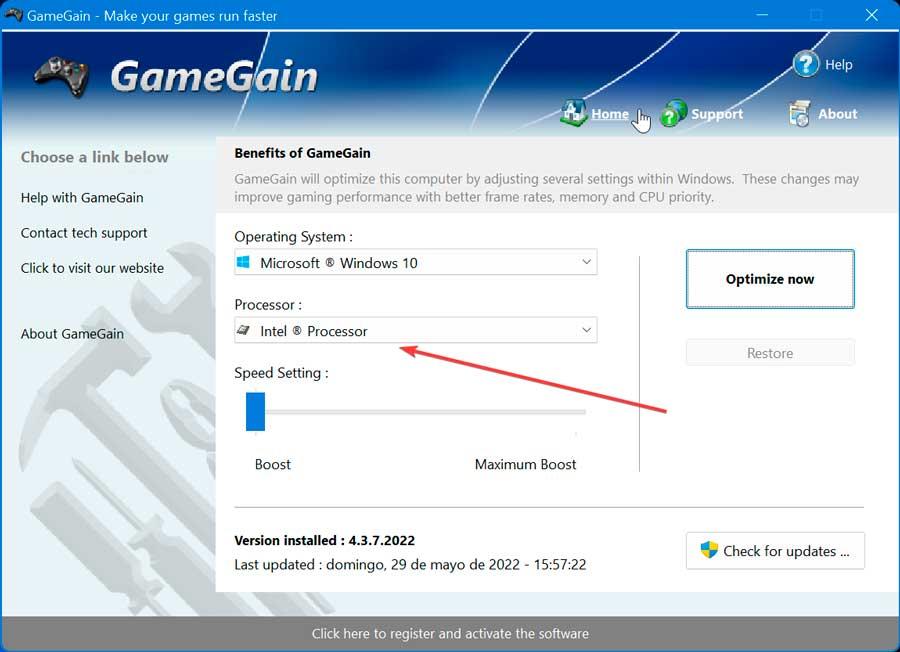
สุดท้ายนี้ เราสามารถกำหนดค่า การตั้งค่าความเร็ว . อย่างไรก็ตาม ในการปรับเปลี่ยนและปรับให้อยู่ในระดับสูงสุด จำเป็นต้องซื้อใบอนุญาตก่อนหน้านี้ เนื่องจากไม่มีให้ใช้งานในเวอร์ชันทดลองใช้งาน ด้วยโหมด Maximum Boost โปรแกรมจะทำให้แน่ใจว่าจะเพิ่มการตั้งค่าประสิทธิภาพของเกมของเราเป็นค่าสูงสุดที่คอมพิวเตอร์อนุญาต
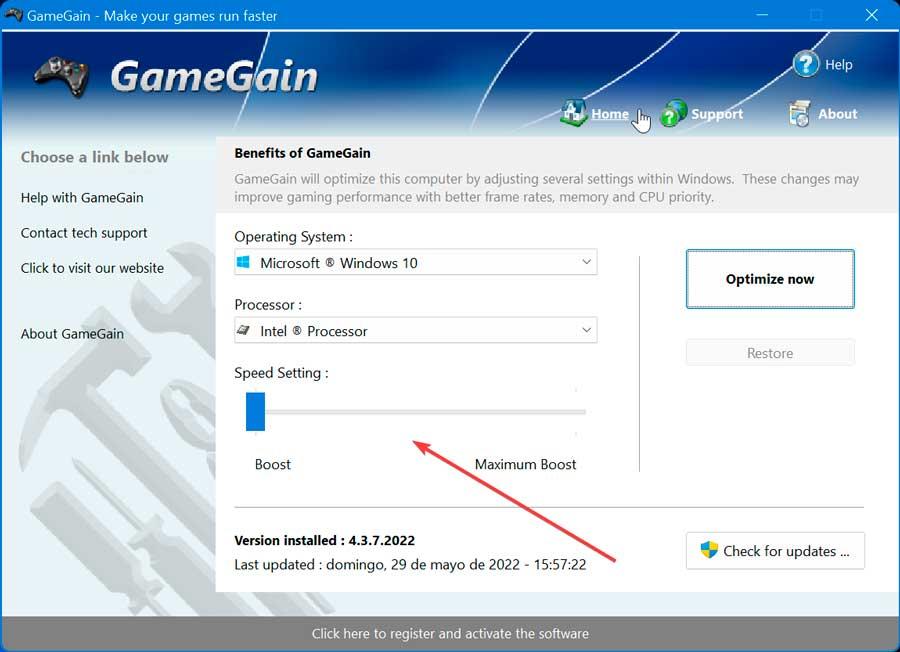
สุดท้ายนี้ เราต้องคลิก . เท่านั้น เพิ่มประสิทธิภาพตอนนี้ ปุ่มเพื่อเริ่มกระบวนการทั้งหมดโดยแอปพลิเคชัน ซึ่งจะทำให้แบนเนอร์ปรากฏขึ้นเพื่อแจ้งให้เราทราบถึงการเปลี่ยนแปลงที่กำลังเกิดขึ้น เมื่อเสร็จแล้ว จำเป็นต้องรีสตาร์ท Windows เพื่อให้การเปลี่ยนแปลงมีผลและนำไปใช้อย่างถูกต้อง
นอกจากนี้ เราจะมี ฟื้นฟู ปุ่ม. การดำเนินการนี้จะดูแลการกู้คืนการเปลี่ยนแปลงทั้งหมดที่ทำกับเกมบนพีซีของเรา และจะป้อนค่าการกำหนดค่าประสิทธิภาพเริ่มต้นที่แนะนำซึ่งคอมพิวเตอร์ของเรามีในตอนแรกอีกครั้ง
ทางเลือกในการเพิ่มประสิทธิภาพเกมอื่น ๆ
ในกรณีที่เรากำลังมองหาซอฟต์แวร์ที่ช่วยให้เราสามารถเพิ่มประสิทธิภาพระบบของเราเพื่อปรับปรุงประสิทธิภาพและการเร่งความเร็วของเกมของเรา และ GameGain ไม่ทำให้เราเชื่อมั่นหรือเราไม่เต็มใจที่จะลงมือ เรายังสามารถเลือกหนึ่งใน ทางเลือกต่อไปนี้
- เรเซอร์ คอร์เทกซ์ – ฟรีและมีเครื่องมือเพิ่มประสิทธิภาพมากมาย มันจะช่วยให้เราใช้ทรัพยากรของเราให้เกิดประโยชน์สูงสุดเมื่อเล่นด้วยคุณภาพสูงสุด
- Wise Game Booster : แอปพลิเคชั่นฟรีเพื่อปรับปรุงประสิทธิภาพของพีซีโดยการจัดการเกมอย่างมีประสิทธิภาพยิ่งขึ้น
- JetBoost : มีหน้าที่ในการเพิ่มทรัพยากรระบบ เพื่อให้เมื่อเราเปิดเกม คอมพิวเตอร์จะทำงานอย่างเต็มประสิทธิภาพ